Windows es uno de los sistemas operativos más utilizados en el mundo. Ha sido parte de nuestras vidas durante muchos años, por lo que sus características se han vuelto muy fáciles de reconocer.
Eso sí, si quieres darle una vuelta de tuerca a tu ordenador, una buena opción es añadir una nueva fuente. Por eso en este artículo te mostramos cómo instalar fuentes truetype y opentype en windows vista .
Tal vez al usar tanto nuestra computadora con las mismas características, te canses y quieras hacer algo para que se vea especial. Instalar una fuente diferente sin duda le dará eso un toque unico y personal que tanto quieres. Si quieres saber cómo hacerlo, te animamos a que sigas leyendo para descubrirlo.>
¿Cómo instalo fuentes en Windows?
En el pasado, era realmente difícil personalizar nuestras computadoras porque las opciones para ellas eran limitadas y la decoración no era una prioridad. Pero con los años y los avances tecnológicos, se ha vuelto más fácil dar un toque personal y único a nuestros ordenadores .
Hoy en día, hay muchas formas de personalizar nuestras computadoras, como configurar un fondo de pantalla, cambiar el ícono de la carpeta e incluso cambiar la fuente predeterminada en un documento de Word .
>Pero una cosa que todos queríamos hacer era cambiar la fuente para diferentes funciones de la computadora. Podemos hacer esto con dos tipos de fuentes: TrueType y OpenType.
Te puede interesar: ¿Qué es, para qué sirve y cuántas versiones de Windows Server existen?
Ambos tienen una gran calidad y superioridad, además de ser muy agradables a la vista, independientemente de cuál elijamos. Si quieres descargar e instalar una fuente en Windows paso a paso, sigue leyendo.
Pasos para instalar fuentes TrueType y OpenType en Windows
Antes ‘ instalar las fuentes deseadas en su computadora con Windows, necesita descargarlos. Puede hacerlo desde cualquier sitio web de confianza que desee o desde el sitio web oficial de Microsoft. Después de descargarlas, los pasos para instalar las fuentes son los siguientes:>
- Encienda su computadora y vaya a «Inicio».
- Haga clic en la opción «Configuración».
- Vaya a la sección «Panel de control».
- Abra la carpeta Fuentes haciendo doble clic en ella.
- Haga clic en Archivo, luego en Instalar nueva fuente.
- Encuentre la(s) fuente(s) que desea instalar.
- Seleccione la(s) fuente(s) que desea señalar.
- Finalmente, haga clic en el botón «Aceptar» para completar el proceso.
Cuando siga estos pasos, puede estar seguro de que ha instalado cualquier tipo de fuente. Por supuesto, hay que tener en cuenta como todos se identifican ; por ejemplo, las fuentes TrueType tienen una extensión .TTF, mientras que OpenType está marcada con una extensión .OTF y un icono con la letra O. También puede identificar la fuente o fuente de una imagen . Todo sobre Hoteles
¿Qué recordar al instalar fuentes en Windows?
Instalar fuentes en nuestra computadora con Windows puede ser muy fácil, pero hay algunas cosas a tener en cuenta. Lo primero que debe recordar es que debe descargar fuentes compatibles con Windows. Ahora si quieres descarga e instala varias fuentes en tu Mac también es completamente posible.>
Te puede interesar: Cómo simular el botón central del mouse en un panel táctil en una computadora portátil con Windows 10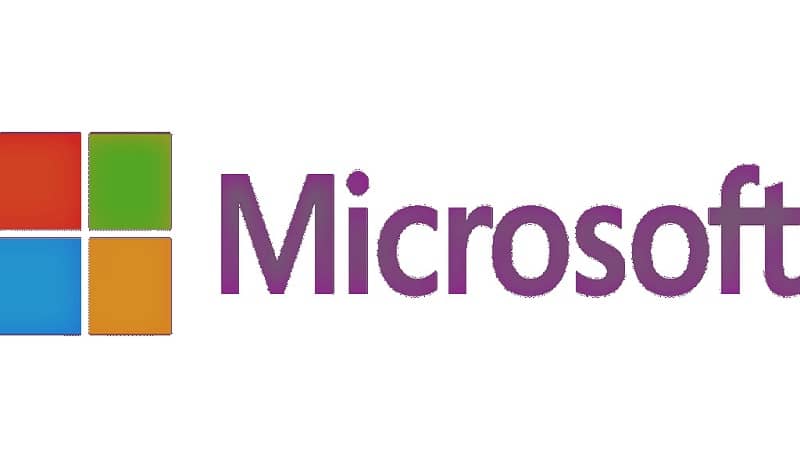
Entre las fuentes diseñadas para diferentes sistemas operativos, algunos detalles difieren significativamente. Es cierto que Las fuentes OpenType funcionan en cualquier plataforma pero TrueType no tiene la misma virtud. Por este motivo, debemos distinguir entre las fuentes diseñadas para Windows y las que se ejecutan en otros sistemas operativos.
Asegúrate de tener todas las fuentes en la computadora . Si instala fuentes en una unidad USB o CD, no permanecerán si se extrae la unidad externa. De la misma forma, deberás reiniciar el sistema después de instalarlos para que funcionen en todos los sistemas del mismo.
>También le recordamos que no debe descargar e instalar las mismas fuentes en diferentes formatos, ya que esto puede dificultar su correcto funcionamiento. pero si puedes crea tus propias fuentes para Windows con Prototypo, ninguno de ellos te convencerá.
Te puede interesar: Cómo deshabilitar las animaciones proporcionadas por Windows 10 por defectoCómo instalar fuentes TrueType y OpenType en Windows
Windows es uno de los sistemas operativos más utilizados en el mundo. Ha sido parte de nuestras vidas durante muchos años, por lo que sus características se
adsl
es
https://adsltodo.es/static/images/adsl-como-instalar-fuentes-truetype-y-opentype-en-windows-6788-0.jpg
2025-03-20


Si crees que alguno de los contenidos (texto, imagenes o multimedia) en esta página infringe tus derechos relativos a propiedad intelectual, marcas registradas o cualquier otro de tus derechos, por favor ponte en contacto con nosotros en el mail [email protected] y retiraremos este contenido inmediatamente